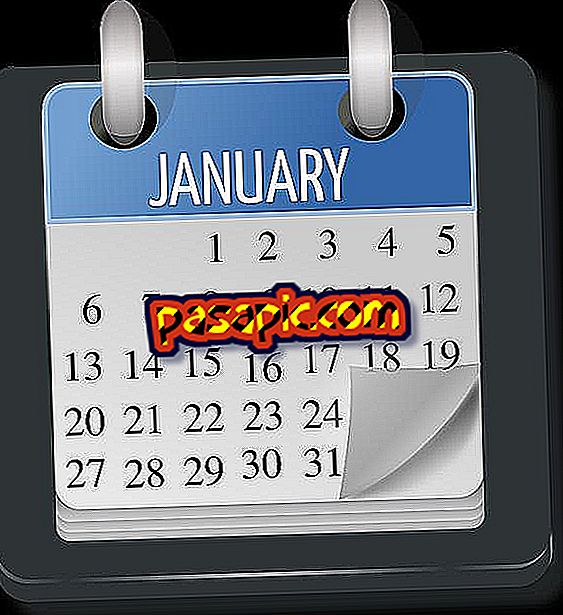Bir iPhone'da farklı e-posta imzaları nasıl oluşturulur

Bir kişisel e-posta ve iş bağlantıları için bir iPhone kullanıldığından, e-postalarınızın her grup için farklı oturum açma formları olması iyi olur. Ancak, iPhone yalnızca kişiselleştirilmiş bir imzaya uyarlanır. En çok kullandığınız e-posta imzanız için orayı ayırın. İPhone'unuzda birkaç imza alabilmenin tek yolu, bunun için özel olarak oluşturulmuş uygulamalardır.
İzlenecek adımlar:1
Birden fazla e-posta imzası oluşturmak için bir uygulama kullanın. Örneğin, MailSig. Bu uygulamanın ücretsiz bir Lite sürümü var, ancak birden fazla e-posta imzası oluşturabilmeniz için önce uygulamayı satın almanız gerekir. Öte yandan, sekiz farklı imzaya izin veren iSignature uygulamasını da kullanabilirsiniz.
2
İlk önce iPhone'unuzda varsayılan imzanızı silmelisiniz, ana ekranda "Ayarlar" ı tıklamanız, "Posta, kişiler, takvimler" ve "İmza" yı seçmelisiniz. Sağ üst kısımdaki "Sil" düğmesine basın.
3
Uygulama talimatlarını takip ederek birkaç imza oluşturun. Genellikle, uygulama durum çubuğundaki "Diğer" simgesine veya önceden yüklenmiş imza formatının yanındaki oka dokunarak bir imza oluşturulur. Sonra, bir fotoğraf ve Web ve sosyal ağlara canlı bağlantılar dahil olmak üzere her alanın içeriğini ekleyin.
4
Her durumda, imzaları panoya bir imza kopyalayıp oluşturduğunuz, yanıtladığınız veya ilettiğiniz bir e-postaya yapıştırarak iki farklı şekilde oluşturabilirsiniz.
5
Öte yandan, indirdiğiniz uygulama içindeki e-postayı yazın ve gönderin ve farklı imzalarından birini seçin. Uygulamanın özel talimatlarını takip edin.
ipuçları- Veri planınız çok sınırlı veya kısıtlayıcıysa, e-posta imzanızdaki fotoğrafları kullanmaktan kaçının. İmzasız görüntüden iletmek için daha fazla veri kullanılır.